Synology NAS를 외장 하드 드라이브에 백업하는 방법
- WBOYWBOYWBOYWBOYWBOYWBOYWBOYWBOYWBOYWBOYWBOYWBOYWB앞으로
- 2024-02-19 16:06:211015검색
Synology NAS는 공식 앱인 Hyper Backup을 통해 외부 하드 드라이브, 클라우드 저장소 또는 파일 서버에 데이터를 백업할 수 있는 편리한 백업 옵션을 제공합니다.

Synology NAS란 무엇입니까?
NAS 또는 네트워크 연결 저장 장치가 필요한 경우 Synology를 고려해 볼 수 있는 훌륭한 옵션입니다. 외부 SSD, 하드 드라이브 또는 기타 USB 드라이브에 데이터를 백업하는 등 다양한 옵션을 제공하여 항상 온라인 상태를 유지합니다.
시작하기 전에 다음 사항을 기억해야 합니다.
- Hyper Backup을 사용하려면 DSM 6.0 이상을 설치해야 합니다. 몰랐다면 DSM은 Synology NAS 실행을 돕는 DiskStation Manager를 의미합니다.
- 외장 하드 드라이브는 Synology NAS에 연결되어 있어야 하며 언제든지 연결이 중단되어서는 안 됩니다.
- 외장 하드 드라이브의 용량은 백업하려는 필수 데이터보다 커야 합니다.
Synology NAS를 외장 하드 드라이브에 백업하는 방법
Synology NAS를 외장 하드 드라이브에 백업하려면 다음 단계를 따르십시오.
이 단계에 대해 자세히 알아보려면 계속 읽어보세요.
시작하려면 DiskStation Manager 또는 DSM에 로그인하고 Hyper Backup을 다운로드하세요. 이미 앱이 설치되어 있는 경우 앱을 열고 왼쪽 하단에 있는 더하기 기호(+)를 탭한 다음 데이터 백업 작업 삭제 옵션을 선택하세요.
백업 마법사가 열립니다. 여기에서 로컬 폴더와 USB 옵션을 선택하고 다음 버튼을 클릭해야 합니다.
그런 다음 백업 작업 생성 옵션을 선택하고 Synology NAS에 연결된 외장 하드 드라이브를 선택한 후 다음 선택 버튼을 클릭합니다.
이제 백업하려는 폴더나 애플리케이션을 선택할 수 있습니다. 해당 경로로 이동하여 항목을 확인한 후 다음을 클릭하세요.
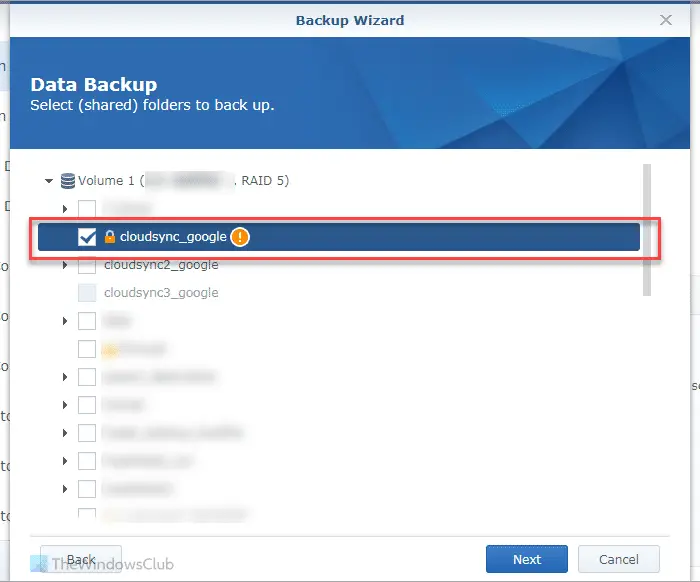
다음으로 백업을 사용자 정의하기 위해 설정해야 하는 몇 가지 옵션을 찾을 수 있습니다. 참고로 다음 내용을 확인할 수 있습니다.
- 작업 알림 활성화: 알림을 받으려면 이 확인란을 선택하세요.
- 백업 데이터 압축
- 백업 일정 활성화: 데이터가 외장 하드 드라이브에 자동으로 저장되도록 백업을 예약하는 데 도움이 됩니다.
- 무결성 검사 일정 활성화
- 클라이언트 측 암호화 활성화
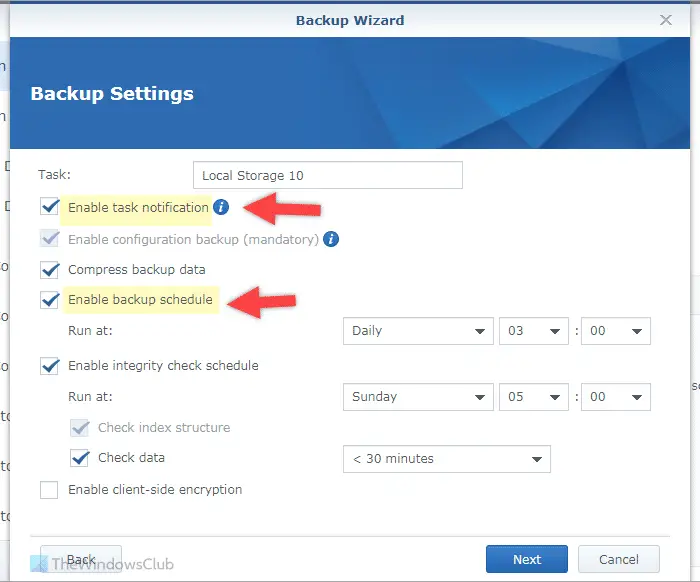
이 옵션을 완료한 후 "다음" 버튼을 클릭하세요.
자동 데이터 백업 옵션을 선택하면 백업 순환을 활성화할지 묻는 메시지가 표시됩니다. 즉, 최신 버전의 데이터만 저장할 수 있으며, 다른 모든 이전 데이터는 자동으로 삭제되거나 교체됩니다. 이 옵션을 활성화하고 "최초 버전에서 시작" 옵션을 선택하는 것이 좋습니다.
모든 설정을 완료한 후 적용 버튼을 클릭하세요. 이제 모든 작업을 완료했으므로 예 버튼을 클릭하여 즉시 데이터 백업을 시작할 수 있습니다.
도움이 되었으면 좋겠습니다.
위 내용은 Synology NAS를 외장 하드 드라이브에 백업하는 방법의 상세 내용입니다. 자세한 내용은 PHP 중국어 웹사이트의 기타 관련 기사를 참조하세요!

